| **Наименование поля** | **Описание** |
| Управление | Выберите необходимое управление |
| Краткое содержание | Укажите краткое содержание распоряжения в формате *о чем* |
| Дата события | Поле необязательное для заполнения. Поле **Дата события** заполняется при необходимости. Дата события – это самая ранняя дата (если их несколько) в тексте распоряжения, на которую будет ориентироваться: - СОУД при определении способа регистрации (автоматическая регистрация или силами работника ОД); - работник ОД при выборе даты регистрации распоряжения. Датой события может быть дата начала мероприятия или срок, указанный в тексте и т.д. Поле также может остаться незаполненным, если такой даты в тексте нет. |
Печатную форму распоряжения необходимо прикладывать на основании данного шаблона
[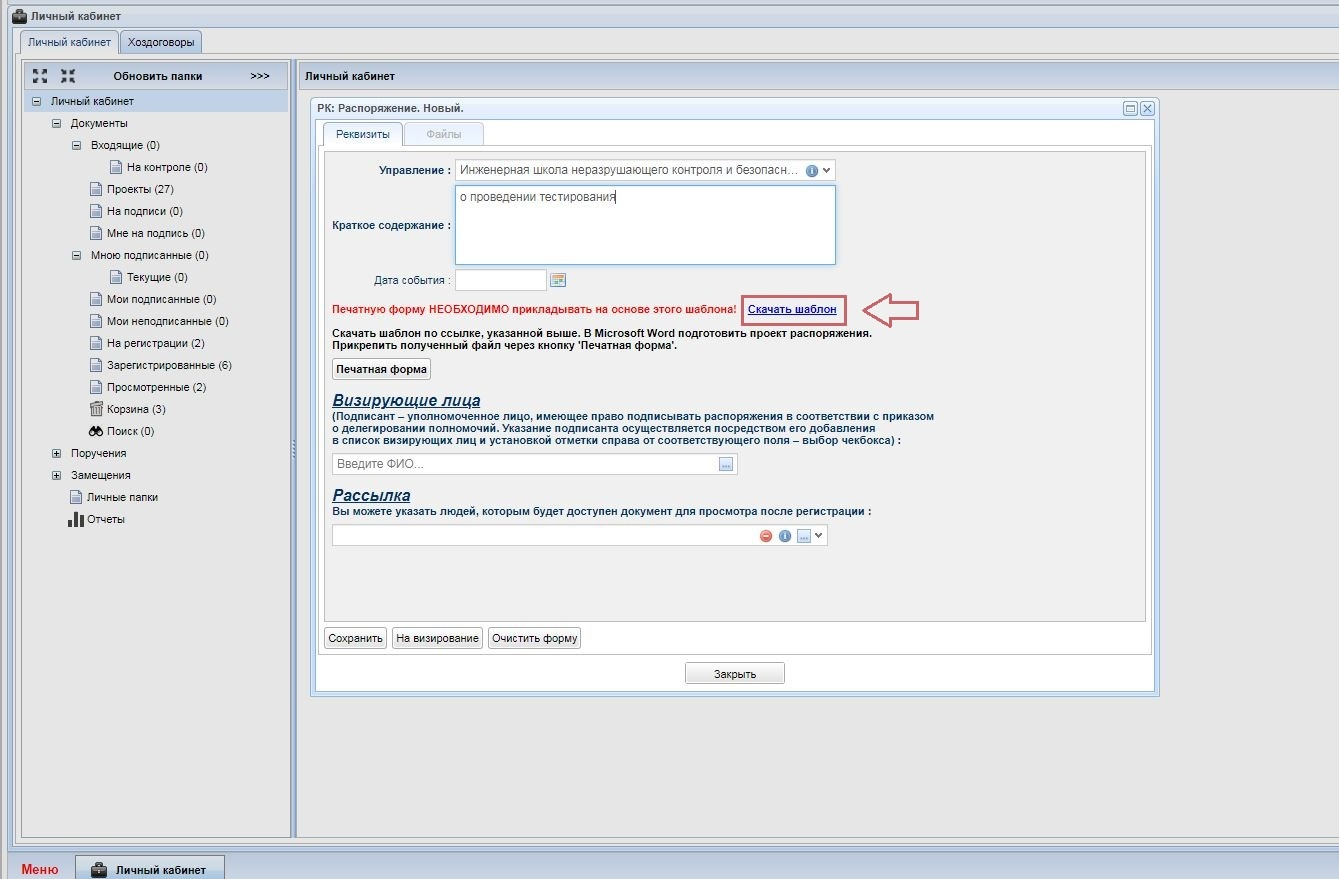](https://devdocs.tpu.ru/uploads/images/gallery/2025-03/TZmimage.png) После заполнения печатной формы распоряжения, сохраните документ и загрузите в карточку **ИПК СОУД** печатную форму распоряжения. [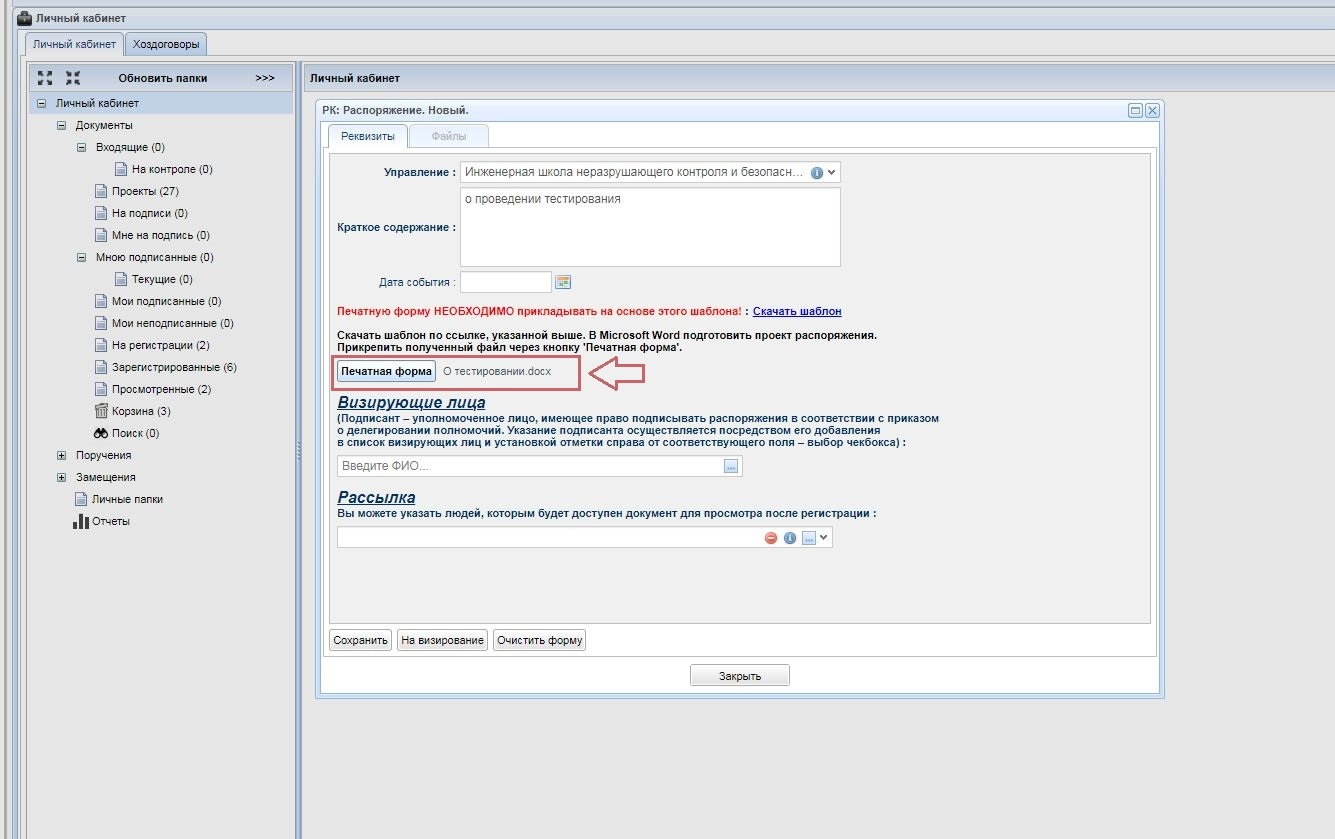](https://devdocs.tpu.ru/uploads/images/gallery/2025-03/ydGimage.png) В печатную форму приказа впишите необходимую информацию и внесите **Подписанта**.Подписант - уполномоченное лицо, имеющее право подписывать распоряжение
[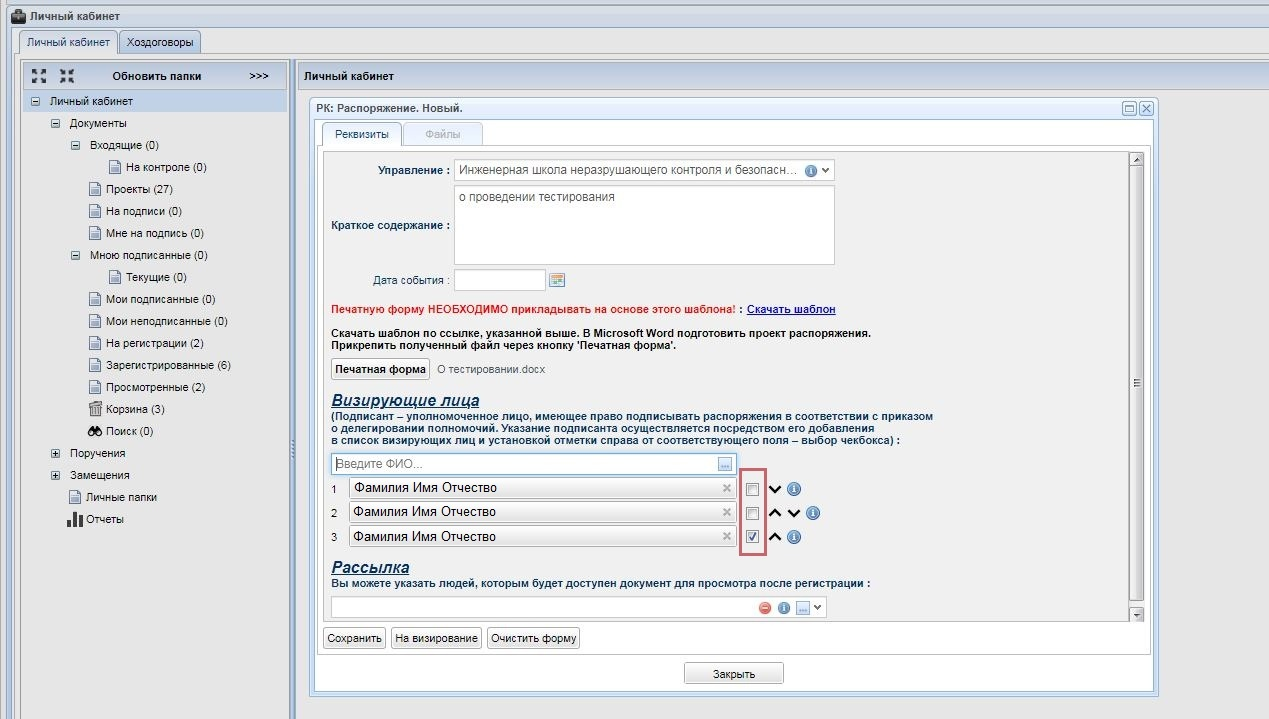](https://devdocs.tpu.ru/uploads/images/gallery/2025-03/AdLimage.png) В поле **Визирующие лица** добавьте список визирующих лиц, соблюдая последовательность согласно иерархии в соответствии с требованиями к распоряжению, в последнюю очередь внесите Подписанта. Указание подписанта осуществляется посредством его добавления в список визирующих лиц и установкой отметки справа от соответствующего поля - выбор чекбокса.Подписант - уполномоченное лицо, имеющее право подписывать распоряжение
### Создание списка рассылки --- При заполнении поля **Рассылка** обязательно выбрать один из трех вариантов рассылки. 1. Для осуществления массовой рассылки воспользоваться списком рассылки, охватывающим руководителей разных уровней ТПУ, с названием **РУКОВОДИТЕЛИ**. [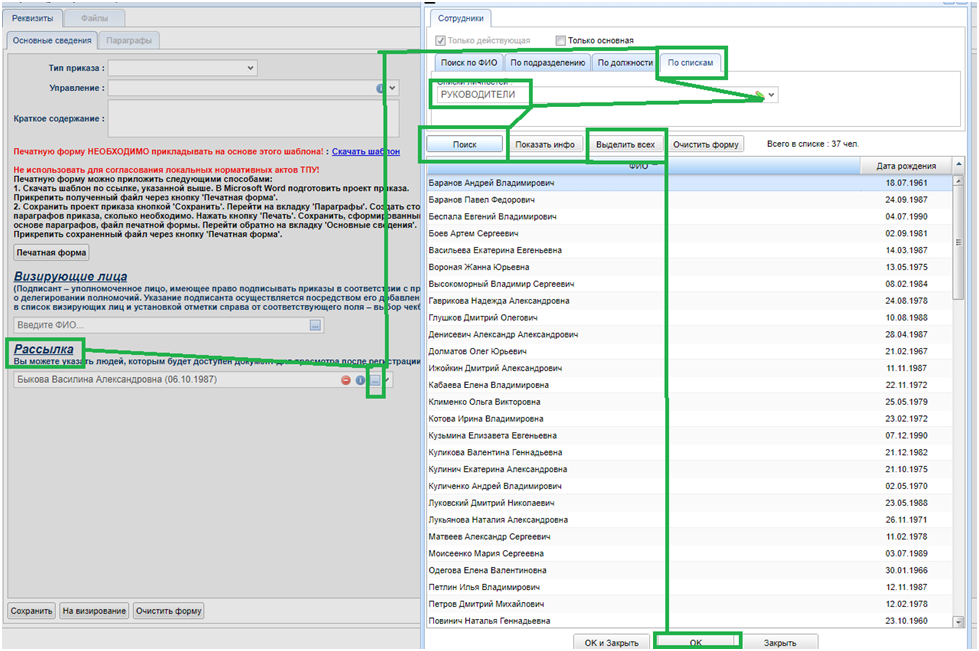](https://devdocs.tpu.ru/uploads/images/gallery/2025-03/JTLimage.png) 2\. Для осуществления точечной рассылки сформировать самостоятельно список рассылки заинтересованных лиц. [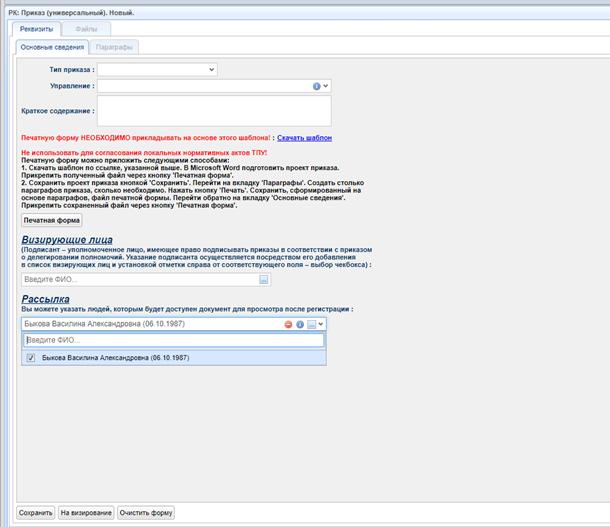](https://devdocs.tpu.ru/uploads/images/gallery/2025-03/T76image.png) 3\. Объединить оба варианта рассылки, дополнив подготовленный ОД список с названием **РУКОВОДИТЕЛИ** заинтересованными лицами: - выбрать стандартный список **РУКОВОДИТЕЛИ**. - открыть выбранный список. - дополнить список нужными работниками. [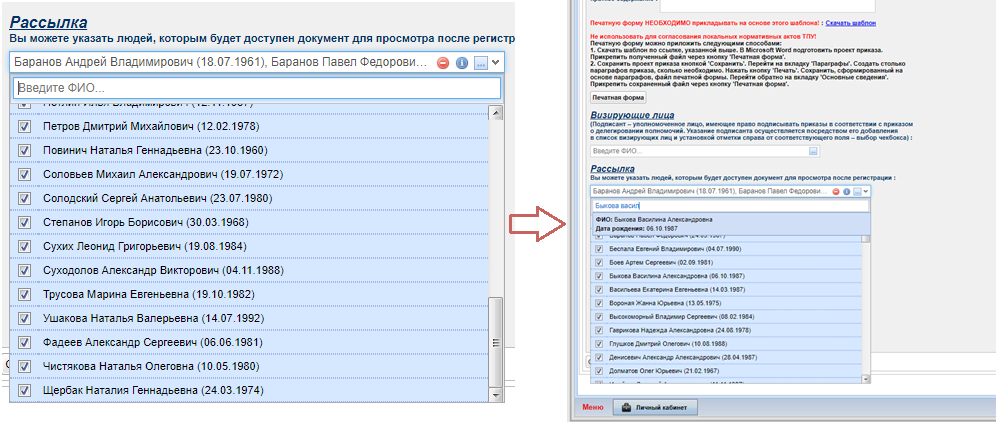](https://devdocs.tpu.ru/uploads/images/gallery/2025-03/l84image.png) ### Сохранение документа и отправка на визирование --- После того, как все необходимые поля заполнены сохраните проект распоряжения, нажав кнопку **Сохранить**. [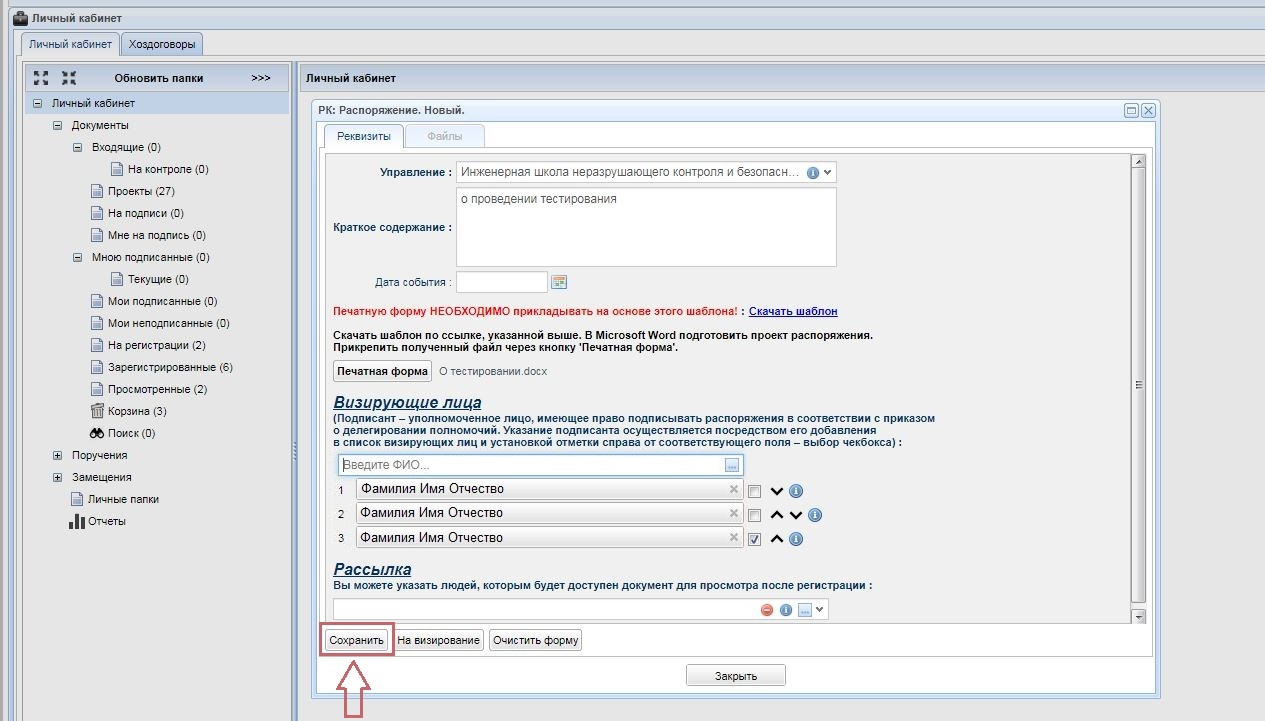](https://devdocs.tpu.ru/uploads/images/gallery/2025-03/QgLimage.png) После того, как все необходимые поля заполнены, а документ сохранен, вкладка **Файлы** становится активной. С помощью вкладки **Файлы** возможно загрузить дополнительные документы. [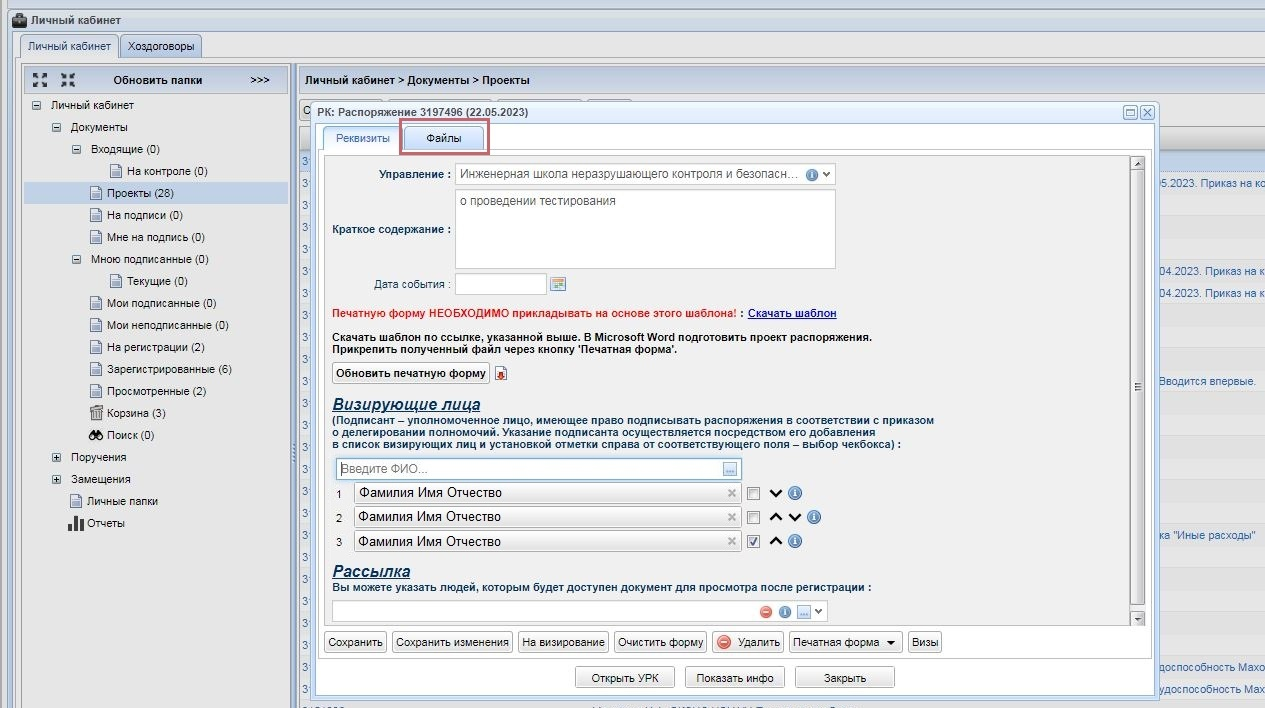](https://devdocs.tpu.ru/uploads/images/gallery/2025-03/nwdimage.png) Перейдите во вкладку **Файлы** и загрузите отсканированный документ.Обратите внимание, что размер файла не должен превышать 10 мегабайт
С помощью кнопки **Обзор** загрузите документ с вашего компьютера и сохраните, нажав кнопку **Сохранить.** [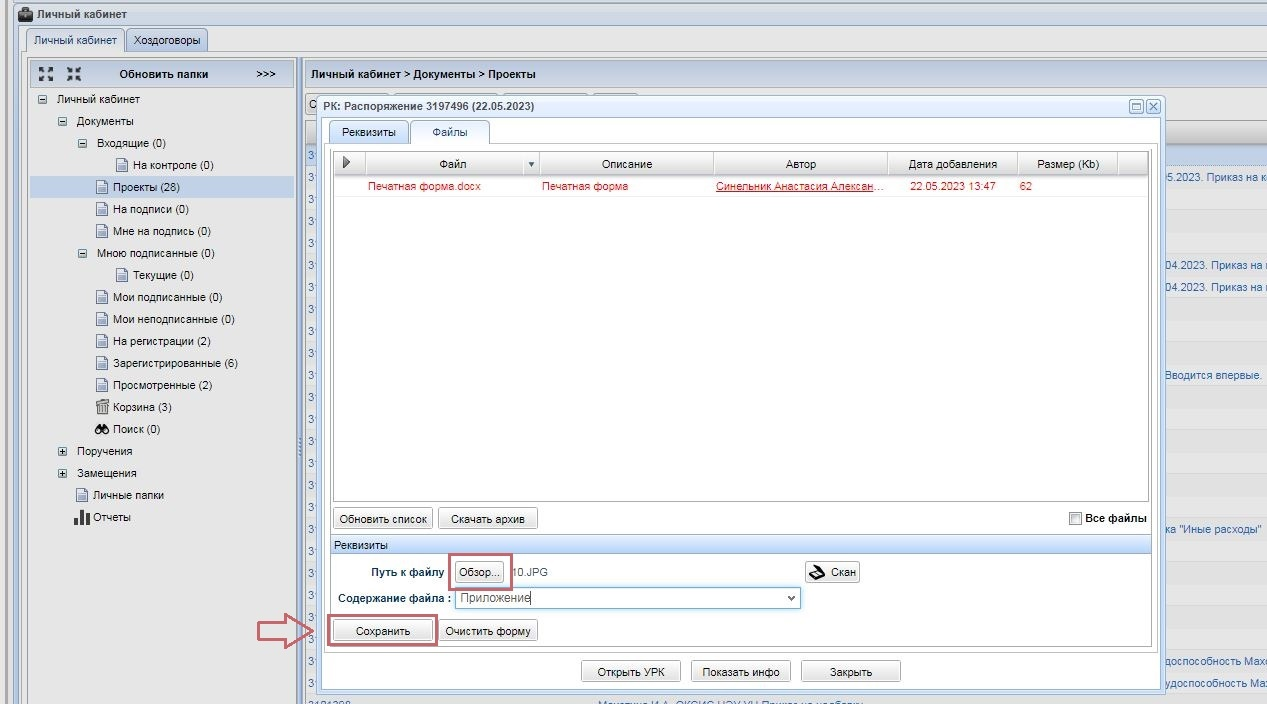](https://devdocs.tpu.ru/uploads/images/gallery/2025-03/rnzimage.png) Для отправки распоряжения на визирование, нажмите кнопку **На визирование**. [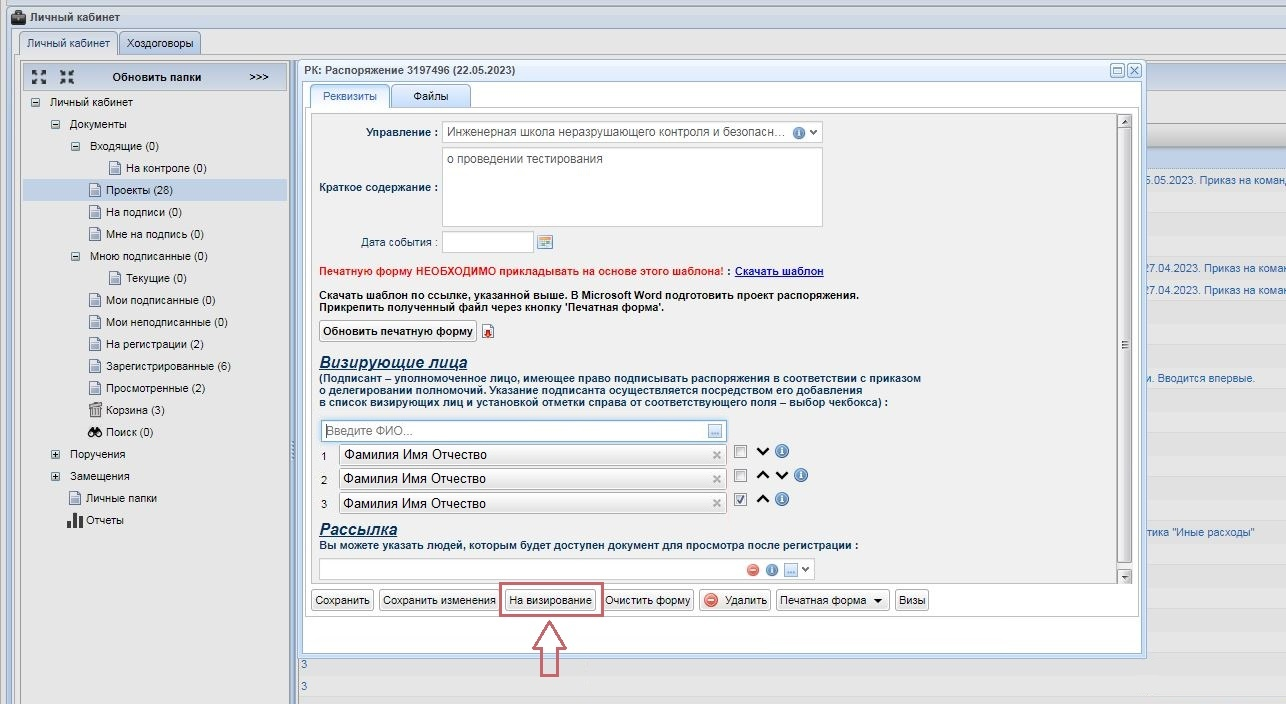](https://devdocs.tpu.ru/uploads/images/gallery/2025-03/BVBimage.png) После того, как все необходимые поля заполнены и распоряжение отправлено на визирование, оно появляется в папке **На подписи** у Автора распоряжения. [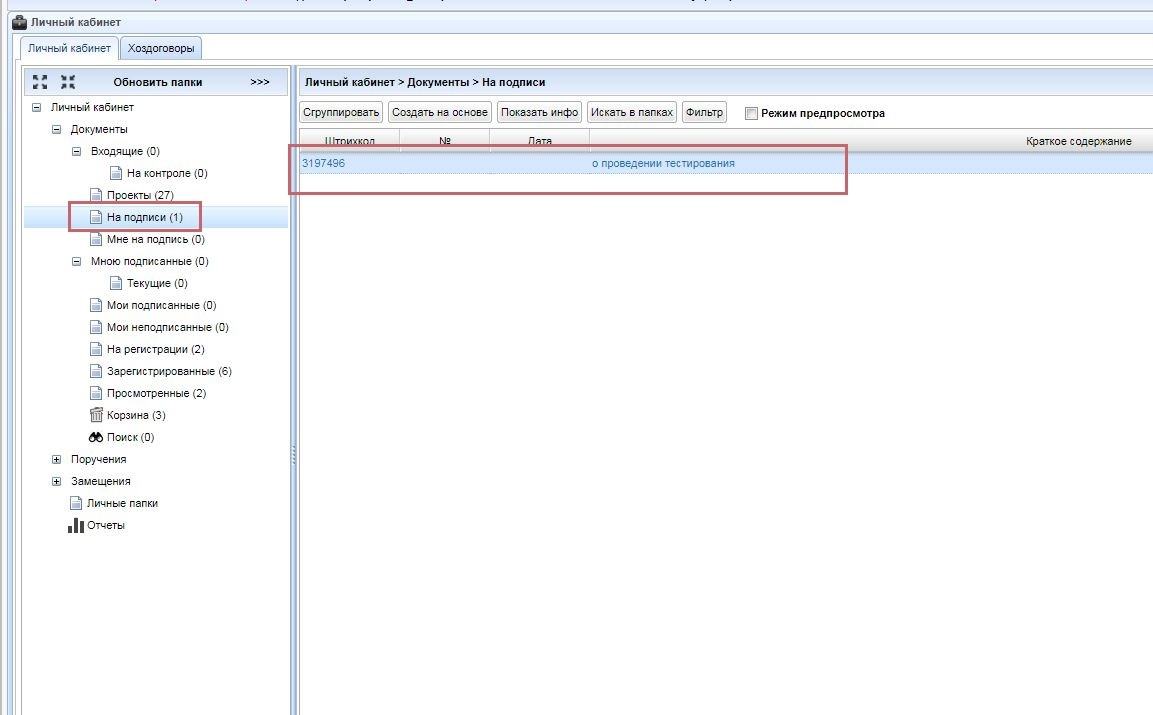](https://devdocs.tpu.ru/uploads/images/gallery/2025-03/KVpimage.png)